कोई भी सॉफ्टवेयर बग और लैग से 100% प्रतिरक्षित नहीं है। यह काफी सामान्य है, और डेवलपर्स आने वाली समस्याओं को हल करने पर काम कर रहे हैं। उदाहरण के लिए, एमुलेटर BlueStacks कभी-कभी तथाकथित कलाकृतियों को प्रदर्शित करते हुए गलत तरीके से काम करना शुरू कर देता है। सौभाग्य से, उपयोगकर्ता ऐसी विफलताओं को स्वयं ठीक कर सकते हैं। आज हम इस बारे में बात करेंगे कि गेम में BlueStacks की बनावट काली क्यों है या अन्य ग्राफिक्स प्रदर्शन समस्याएं।
समस्या क्षेत्र
प्रोजेक्ट तकनीकी सहायता और नेटिज़न्स इस समस्या के दो मुख्य कारणों की पहचान करते हैं। सबसे पहले, यह प्रोग्राम की विफलता या गलत सेटिंग्स के कारण हो सकता है। दूसरे, कभी-कभी सब कुछ वीडियो कार्ड ड्राइवरों से संबंधित होता है।
कारण #1
यदि आपके पास BlueStacks में गेम शुरू करते समय काली स्क्रीन है, तो हम पहले प्रोग्राम को बंद करने और फिर से खोलने का सुझाव देते हैं। फिर गियर आइकन पर क्लिक करें और सेटिंग चुनें। “डिस्प्ले” अनुभाग में, अनुमति कम करने का प्रयास करें . फिर “इंजन” पर जाएं। यहां, ग्राफिक्स मोड बदलें, और रैम की मात्रा और काम करने वाले कोर की संख्या बढ़ाकर एमुलेटर के लिए अधिक संसाधन भी प्रदान करें। और फिर “रीलोड” पर क्लिक करें।
“डिस्प्ले” अनुभाग में, अनुमति कम करने का प्रयास करें . फिर “इंजन” पर जाएं। यहां, ग्राफिक्स मोड बदलें, और रैम की मात्रा और काम करने वाले कोर की संख्या बढ़ाकर एमुलेटर के लिए अधिक संसाधन भी प्रदान करें। और फिर “रीलोड” पर क्लिक करें।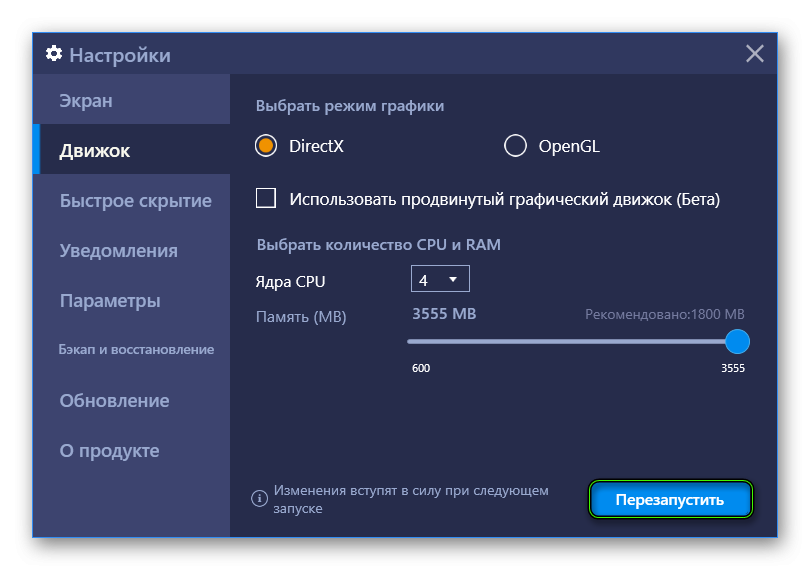
कारण #2
BlueStacks के ठीक से काम करने के लिए, आपको नवीनतम की आवश्यकता है आपके कंप्यूटर या लैपटॉप पर ग्राफिक्स कार्ड ड्राइवर। इसलिए आपको ग्राफ़िक्स एडेप्टर के मॉडल का पता लगाना चाहिए, और फिर उसके लिए सॉफ़्टवेयर को अपडेट करना चाहिए। लिंक:
आसान आप इस तरह विद्या मॉडल का पता लगा सकते हैं:
-
-
- रन डायलॉग बॉक्स लॉन्च करें। ऐसा करने का सबसे आसान तरीका है जीतें + R दबाएं।
- dxdiag चलाएं।
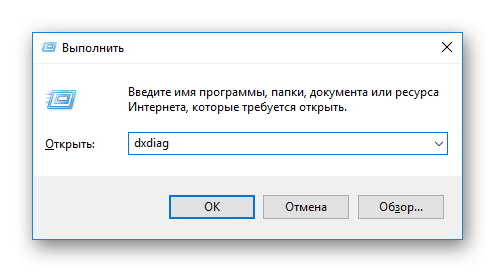
- डिस्प्ले टैब पर जाएं।
- कॉलम “नाम” पर ध्यान दें।
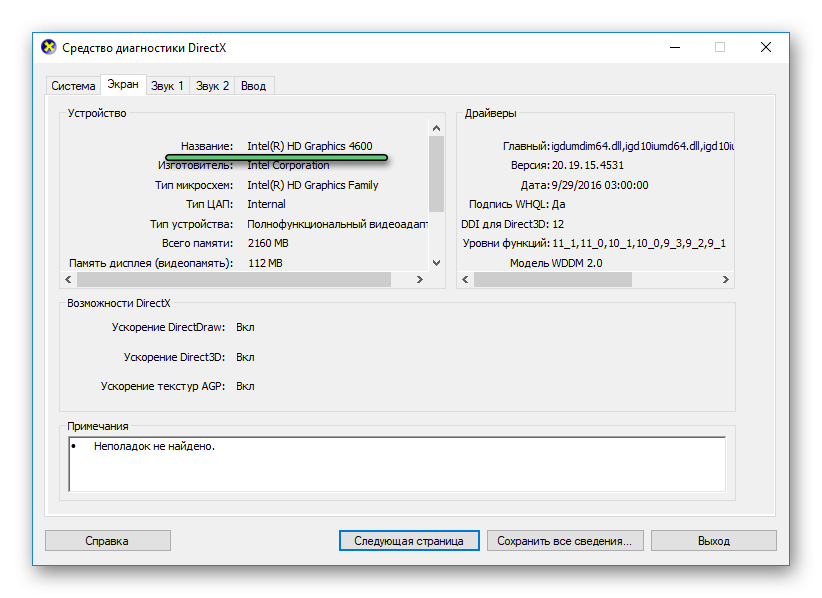
-
अतिरिक्त
कुछ मामलों में, समस्या यह है कि एम्यूलेटर फ़ाइलें दूषित हो जाती हैं। फिर आपको इसे पुनः स्थापित करना चाहिए। यह BlueStacks और अन्य ग्राफिकल कलाकृतियों में गुलाबी स्क्रीन को ठीक करना चाहिए।
यदि उपरोक्त विधियां काम नहीं करती हैं, तो कृपया तकनीकी सहायता से संपर्क करें। वहां, योग्य कर्मचारी समस्या को हल करने का प्रयास करेंगे।







